在使用电脑的过程中,时常会遇到电脑蓝屏问题,这给我们的工作和生活带来了不便。本文将为大家详细介绍处理电脑蓝屏问题的方法,帮助大家快速解决这一困扰。
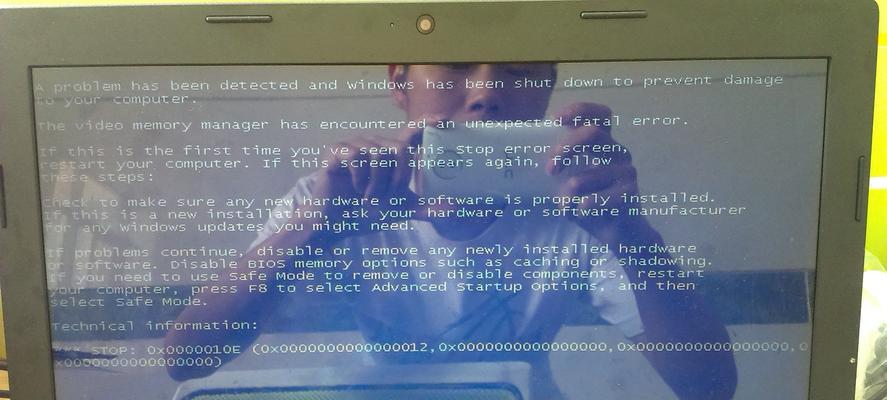
什么是电脑蓝屏问题
电脑蓝屏问题是指当电脑系统出现严重错误时,为了保护硬件设备和数据而主动停止工作,并在屏幕上显示蓝色背景的错误信息。这种错误通常与系统软件或硬件设备有关。
检查硬件设备连接
我们应该检查电脑的硬件设备连接是否良好。有时候,松动的内存条、显卡或硬盘线可能会导致电脑蓝屏。确保所有硬件设备都牢固连接,可以解决一些蓝屏问题。
升级系统和驱动程序
定期升级操作系统和相关驱动程序也是解决电脑蓝屏问题的有效方法。新版本的操作系统和驱动程序通常修复了以前版本的一些错误和漏洞,能够提高系统的稳定性。
清理电脑内部
电脑内部积聚的灰尘和杂物可能导致电脑过热,进而引起蓝屏问题。定期清理电脑内部是预防蓝屏问题的重要步骤。使用压缩气罐或专业的电脑清洁工具将内部的灰尘和杂物清除干净。
扫描病毒和恶意软件
恶意软件和病毒感染也是导致电脑蓝屏的常见原因之一。使用权威的杀毒软件对电脑进行全面扫描,清除潜在的威胁,可以有效预防蓝屏问题的发生。
运行系统自带的故障排除工具
大多数操作系统都提供了故障排除工具,可以帮助用户找出系统问题的根源。运行系统自带的故障排除工具,如Windows系统中的“故障排除”功能,可以自动诊断和修复可能导致蓝屏问题的错误。
检查内存条
内存条的故障是引起电脑蓝屏问题的常见原因之一。通过运行内存测试工具来检查内存条是否正常工作,并及时更换故障的内存条,可以解决一些蓝屏问题。
恢复系统到上一个稳定状态
如果电脑蓝屏问题发生在最近的软件或驱动程序安装后,可以尝试将系统恢复到之前的稳定状态。在Windows系统中,可以使用“系统还原”功能来恢复系统。
安全模式下启动电脑
如果电脑蓝屏问题无法解决,可以尝试在安全模式下启动电脑。安全模式只加载必要的驱动程序和系统服务,可以帮助我们确定是否是某个驱动程序或服务引起的问题。
更新BIOS
BIOS是计算机基本输入/输出系统,负责管理硬件设备。有时候,旧版本的BIOS可能与新版本的操作系统不兼容,导致蓝屏问题。通过更新BIOS,可以解决一些由此引起的蓝屏问题。
排除硬件故障
如果以上方法都无法解决电脑蓝屏问题,那么很可能是硬件故障导致的。我们可以通过更换硬盘、显卡等关键硬件设备,逐个排除故障,找到引起蓝屏问题的具体硬件。
咨询专业技术支持
如果自己无法解决电脑蓝屏问题,可以向专业技术支持寻求帮助。他们具有丰富的经验和专业知识,能够帮助我们快速定位和解决问题。
备份重要数据
处理电脑蓝屏问题的过程中,有时候不可避免地需要重装系统或更换硬件。在处理问题之前,务必要及时备份重要的数据,以免数据丢失。
定期维护电脑
为了预防电脑蓝屏问题的发生,我们应该定期进行电脑维护。清理垃圾文件、更新驱动程序、升级系统等操作,都有助于保持电脑的稳定性。
电脑蓝屏问题可能会给我们带来很多麻烦,但通过采取一些简单的措施,我们可以快速解决这一问题。希望本文提供的方法能够帮助大家更好地处理电脑蓝屏问题,让我们的电脑始终保持稳定运行。
电脑蓝屏了怎么办
电脑在使用过程中,我们时常会遇到蓝屏的情况,这不仅会让我们工作和娱乐受到阻碍,还可能导致数据丢失。本文将详细介绍电脑蓝屏的处理方法以及常见解决办法,帮助大家有效解决这一问题。
检查硬件设备
1.检查内存条是否安装好并紧密连接
首先关闭电脑电源,然后打开机箱,检查内存条是否完全插入,以及插槽是否有杂物影响连接稳定性。
2.检查硬盘连接是否正常
确认硬盘数据线和电源线是否牢固连接,如果有松动或损坏,需要更换或重新连接。
3.清理内部灰尘
使用专业的吹尘球或吹尘机清理电脑内部灰尘,保持散热良好,避免过热引起蓝屏。
更新和修复软件
4.更新系统和驱动程序
通过Windows更新功能或官方网站下载最新的系统更新和驱动程序,修复可能导致蓝屏的软件问题。
5.检查和修复系统文件
运行命令提示符,输入sfc/scannow命令,扫描并修复损坏的系统文件,解决软件冲突导致的蓝屏问题。
6.卸载有问题的软件
打开控制面板,选择“卸载程序”,找到最近安装的有问题的软件,将其卸载,然后重新启动电脑。
排除病毒和恶意软件
7.运行杀毒软件进行全面扫描
使用权威的杀毒软件进行全面扫描,清除可能存在的病毒和恶意软件。
8.定期更新杀毒软件数据库
确保杀毒软件数据库及时更新,以提高对病毒和恶意软件的识别和清除能力。
9.使用防火墙保护系统安全
打开Windows防火墙或安装第三方防火墙,提高系统安全性,减少病毒攻击导致的蓝屏情况。
优化系统和硬件设置
10.关闭自动重启功能
右击“此电脑”图标,选择“属性”,点击“高级系统设置”,在“启动和恢复”选项中取消“自动重启”功能,以便查看蓝屏错误代码。
11.调整电源和睡眠模式
进入控制面板,选择“电源选项”,根据实际需求调整电源计划和睡眠模式,避免因为过度休眠导致蓝屏。
12.温度监控与散热优化
使用温度监控软件实时监测硬件温度,确保在正常范围内运行,同时注意及时清理灰尘以优化散热效果。
其他常见解决办法
13.重新安装操作系统
备份重要文件后,重新安装操作系统,以解决系统文件损坏或操作系统冲突导致的蓝屏问题。
14.恢复系统到上一个可用状态
运行“系统还原”,选择一个可用的还原点,将系统恢复到该状态,解决由于软件或驱动更新引起的蓝屏。
15.寻求专业维修支持
如果以上方法无效,建议联系电脑维修专业人员,寻求进一步的故障排查和修复。
蓝屏问题可能会给我们的工作和娱乐带来很多麻烦,但通过检查硬件设备、更新和修复软件、排除病毒和恶意软件、优化系统和硬件设置等方法,我们可以有效解决这一问题。如果遇到无法解决的情况,不妨寻求专业维修支持,确保电脑能够正常运行。
标签: #电脑蓝屏









